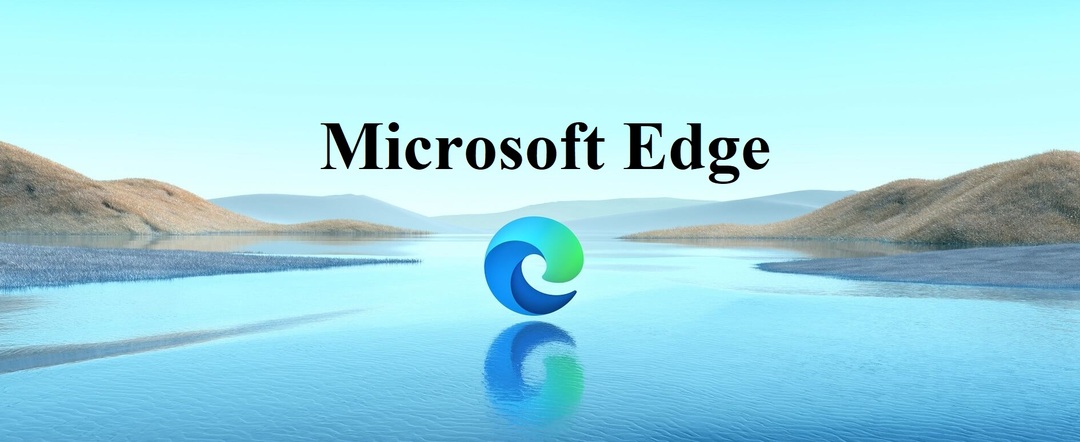- Jeśli chodzi o programowanie, Python jest jednym z najczęściej używanych i wszechstronnych języków.
- Aby korzystać z pakietów Pythona na komputerze Mac, musisz użyć Pip, aw dzisiejszym artykule pokażemy, jak go zainstalować.
- Jeśli chcesz zapoznać się z bardziej przydatnymi przewodnikami, sprawdź nasze Sekcja Napraw problemy z komputerem Mac.
- Aby dowiedzieć się więcej o komputerach Mac, dobrym miejscem do rozpoczęcia byłoby nasze Centrum Maca.

XZAINSTALUJ KLIKAJĄC POBIERZ PLIK
- Pobierz Fortect i zainstaluj go na twoim komputerze.
- Uruchom proces skanowania narzędzia wyszukać uszkodzone pliki, które są źródłem problemu.
- Kliknij prawym przyciskiem myszy Rozpocznij naprawę aby narzędzie mogło rozpocząć algorytm naprawy.
- Fortect został pobrany przez 0 czytelników w tym miesiącu.
- Zaawansowana ochrona antywirusowa i PUP
- VPN z nieograniczonym szyfrowanym ruchem
- Automatyczne tworzenie kopii zapasowych niezbędnych plików
- Narzędzie do czyszczenia, aby przyspieszyć działanie komputera Mac
- Funkcja kontroli rodzicielskiej
Zabezpiecz swojego Maca z Intego!
Pip to instalator pakietów dla Pythona, a jeśli jesteś programistą, prawdopodobnie go znasz.
Instalacja Pipa nie zawsze jest tak prosta, zwłaszcza jeśli jesteś nowy, ale w dzisiejszym artykule pokażemy, jak z łatwością zainstalować Pipa.
Jak zainstalować Pip na Macu?
1. Skorzystaj z Terminala
- Iść do Aplikacje > Narzędzia.
- Zacząć Terminal stamtąd.
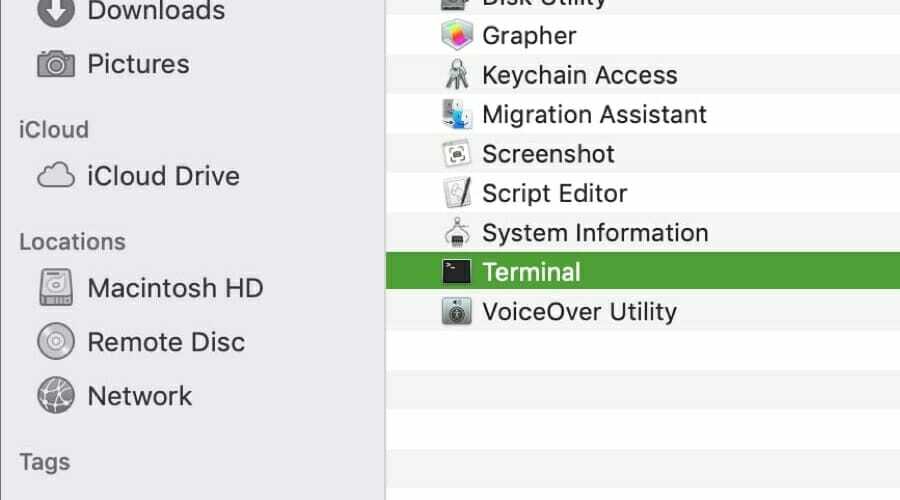
- Najpierw musimy sprawdzić, czy mamy zainstalowany Python. Robimy to, uruchamiając to polecenie:
python – wersja
- Jeśli pojawi się komunikat informujący, że nie masz zainstalowanego Pythona, musisz zainstalować go ręcznie, a następnie powtórzyć to rozwiązanie.
- Uruchom następujące polecenie:
kędzior https://bootstrap.pypa.io/get-pip.py -o get-pip.py
- Po zakończeniu działania polecenia i pobraniu wymaganych plików uruchom to polecenie:
python get-pip.py
Po zakończeniu działania polecenia Pip powinien być zainstalowany i gotowy do użycia.
2. Biegnący Pip

- Otworzyć Terminal.
- Po otwarciu terminala uruchom następujące polecenie:
pip – wersja
- Jeśli wszystko jest w porządku, oznacza to, że pip został pomyślnie zainstalowany.
-
Opcjonalny: Sprawdź, czy pop, setuptools i wheel są aktualne, uruchamiając to polecenie:
python -m pip install --upgrade pip setuptools koło
Po zaktualizowaniu wszystkiego możesz zainstalować komponenty, uruchamiając następujące polecenia:
-
instalacja pip „Jakiś projekt”– zainstalować konkretny projekt -
instalacja pip „Jakiś projekt == 1.4”– aby zainstalować określoną wersję projektu -
pip install "Jakiś projekt>=1,<2"– zainstalować wersję równą jednej wersji, ale mniejszą od drugiej -
pip install "Jakiś projekt ~=1.4.2"– aby zainstalować wersję zgodną z określoną wersją
Możesz także zaktualizować pakiety, uruchamiając następujące polecenie:
pip install --upgrade SomeProject
Python to niezwykle potężny język programowania, a jeśli chcesz go używać, musisz mieć zainstalowanego Pipa. Jeśli nasz przewodnik okazał się pomocny, daj nam znać w komentarzach poniżej.